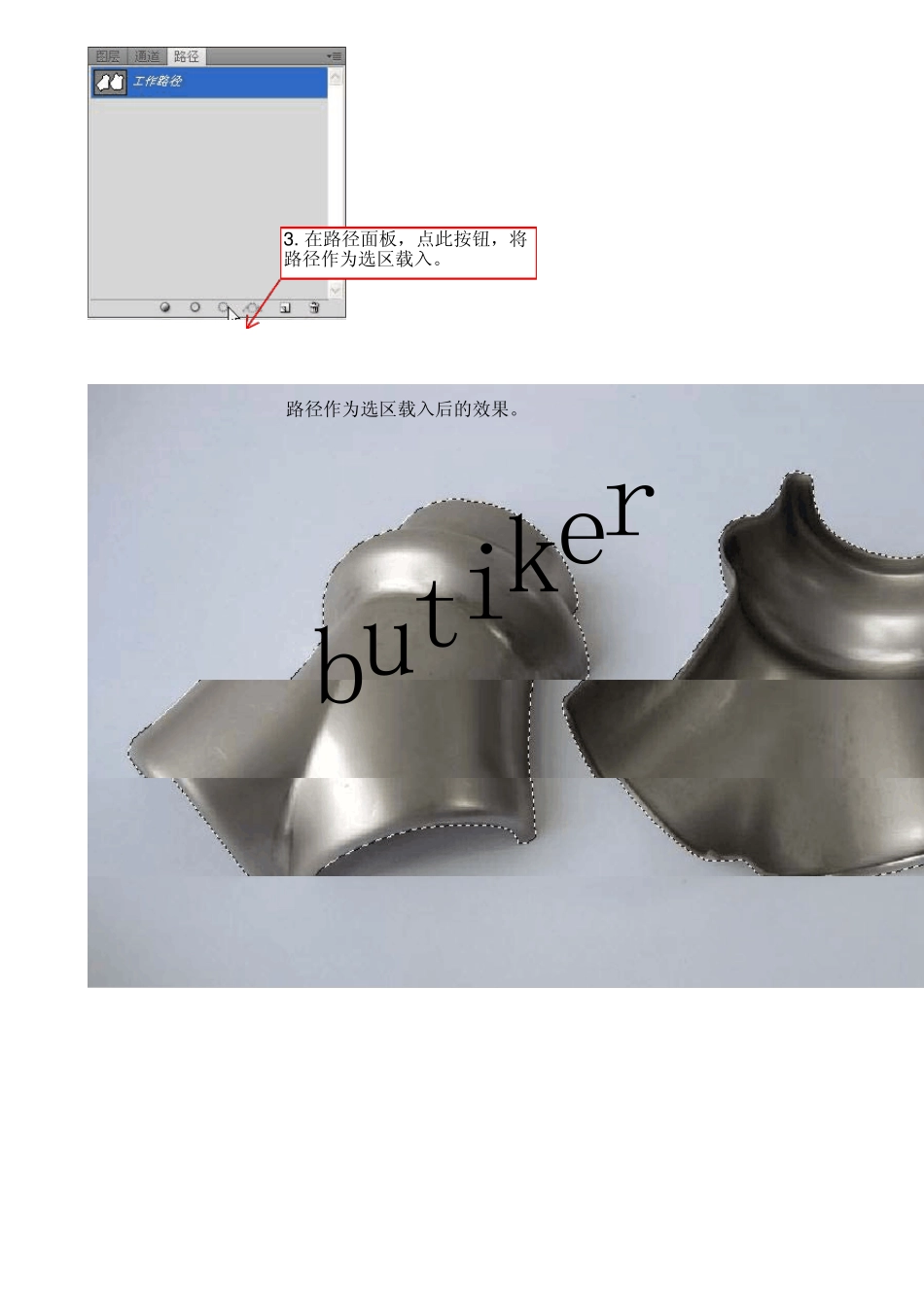原始相片处理后效果butiker1,我是用钢笔工具,将产品的轮廓描出来,这比较花时间。(简单、对比度较大的,也可以用魔棒工具、套索工具)钢笔工具描好的效果2 . 用路径选择工具,将这两条路径选 中。butiker3 . 在路径面板,点此按钮,将路径作为选区载入。路径作为选区载入后的效果。butiker4 . 在图层面板,复制背景图层。再将“背景 副本”图层拖到箭头图标,添加图层蒙版。也可以从菜单选择。butiker5 . 选中背景图层。再选择“色阶”命令。 选择白场。查看实际效果。此按钮,设置白场。设置色阶中白场后的效果。6.在图片边缘,还是有些灰色的,可以用画笔来涂去。画笔边缘羽化的,大小稍微大一点,边缘过渡比较好看butiker将边缘灰色涂去后的效果。7 . 因为白底的阴影是灰色的,所以将颜色去掉,如菜单、去色。butiker阴影去色后的效果。产品边缘很明显,也可以羽化一下,感觉平滑些。8 . 选中“背景 副本”图层,点中蒙版。 右键,选调整蒙版。butiker弹出此面板9.调整羽化的大小,我这调整为1像素。可以看到边缘模糊了。butiker最终效果图再放一张原始图,对比下。自己还算比较满意!butiker